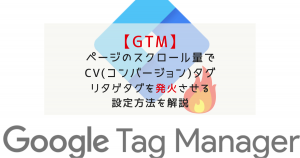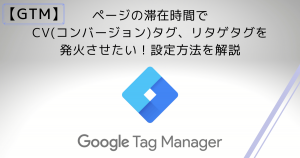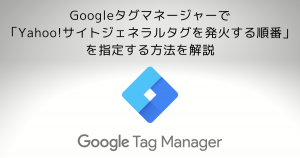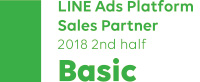2020.09.15
KNOWLEDGE
【5分で読める】Googleアナリティクスでスクロール率を計測する方法を解説
はじめに

コンテンツ記事や、商品を説明するWebサイトを運営する方にとっては、
ユーザーがどこまで読んでくれたか、を表す「スクロール率」はとても気になるところですよね。
これらを計測する代表的なツールとしてをヒートマップがありますが、
有料のサービスが多く、すべての案件で導入できるとは限りません。
そんな時に、ページのスクロール率をGoogleアナリティクスで管理する方法をご紹介します。
この記事では、Googleタグマネージャを用いて設定する方法について解説します。
Googleタグマネージャについてはこちらの記事でわかりやすく解説していますので、ぜひご覧ください。
関連記事

【最新版】GTM(Googleタグマネージャー)の基本設定と電話コンバージョン設定方法
GTMで設定していく
変数を設定する
Googleアナリティクスで管理する前に、
Googleタグマネージャーでスクロール量を計測するための変数設定が必要です。
設定方法を順に説明していきます。
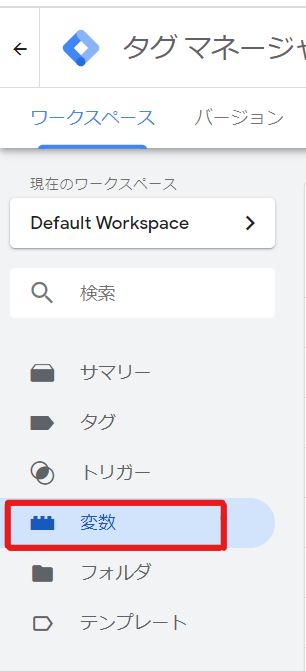
左側のメニューから「変数」を選択し、
組み込み変数の枠内の「設定」ボタンをクリックします。
ここで、スクロールの3項目「Scroll Depth Threshold」「Scroll Depth Units」「Scroll Direstion」にチェックを付けます。
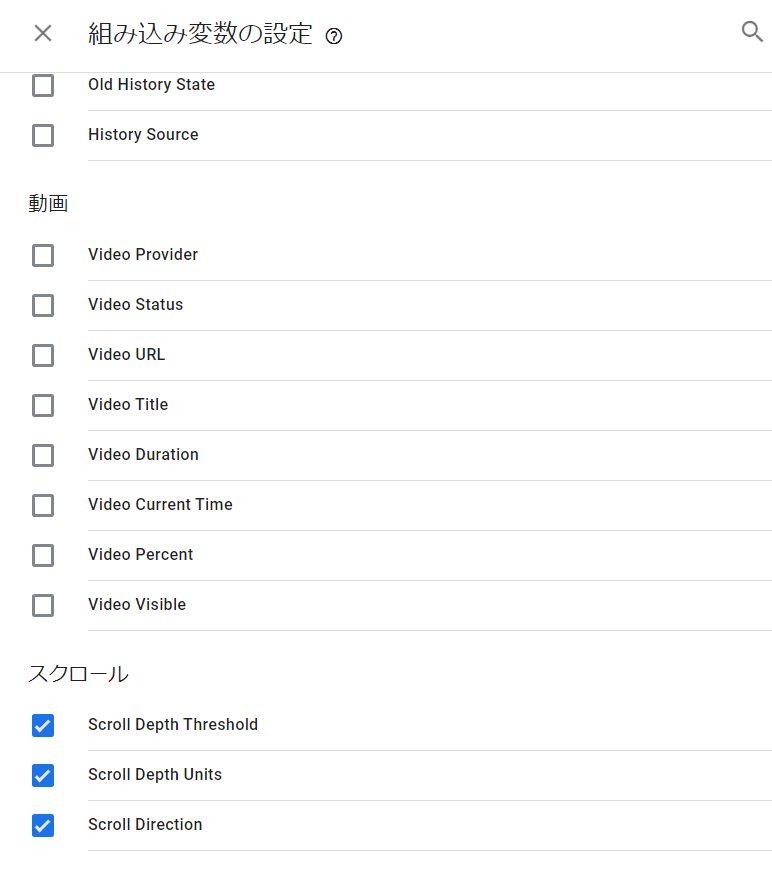
Scroll Depth Threshold
スクロール量の閾値(しきいち)です。閾値とは数値的な境界の事を差し、スクロールの深さがここまで到達したらカウントする、ということを表しています。閾値が%(パーセンテージ)の場合は0~100の数値、ピクセル数の場合はピクセル数そのものが値となります。
Scroll Depth Units
閾値の単位、すなわち%(パーセンテージ)またはピクセルです。
Scroll Depth Direction
スクロールのdirection=方向です。縦方向か、横方向かを差します。
変数の設定は、以上で終了です。
※もしこの意味が解らなくても、このまま進みましょう!w
タグを設定する
次に、アナリティクスのタグを設定していきます。
これらは、Googleアナリティクス上では「行動」→「イベント」レポート内で表示される内容です。
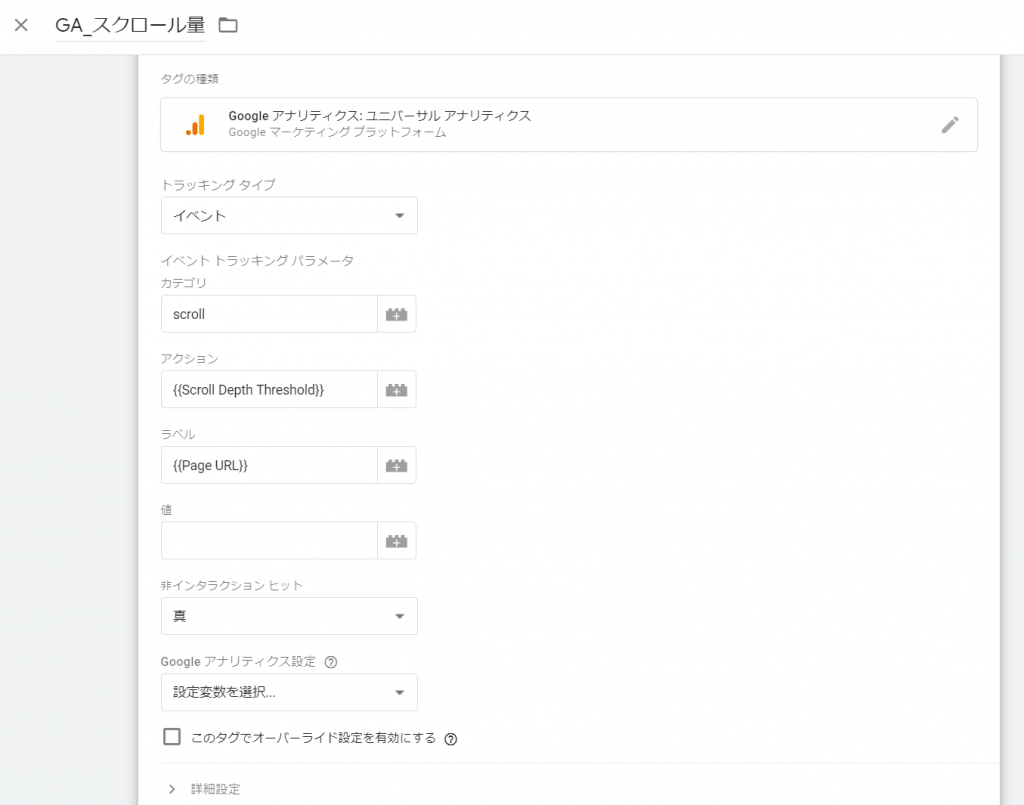
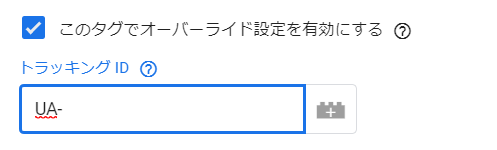
カテゴリ
今回はscrollというカテゴリを設定しました。これはレポート内のイベントカテゴリに表示されます。
アクション
ここでは〇%までスクロールした、という意味で{{Scroll Depth Threshold}}%を設定しました。レポート内のイベントアクションに表示されます。
ラベル
ここではページのURLを指す{{Page URL}}を設定しました。レポート内のイベントラベルに表示されます。
非インタラクション ヒット
特に指定がなければ「真」としておくのがよいでしょう。
スクロールなどの操作をしてイベントを発生させた場合に直帰とみなさない場合は「偽」を選択します。
トリガーを設定する
一番下までスクロールされたときを100として、どこまでスクロールして表示されたか、を設定していきます。
この時、ページの適当な割合にいくつかトリガーを設定しておき、
どのトリガーが発火したか、でユーザーがどこまで表示したかを把握します。
1/4までは見たが半分までは到達していないので、
その間で離脱したのだろう、という具合です。
また、1%刻みでトリガーを設定して細かく分析しよう!とするのもよいのですが、
あまりに細かくするメリットはあまりありません。
よほどコンテンツ量の多いページでない限り、10~25%刻みで設定するのが良いでしょう。
以下では25%刻みで設定していきます。
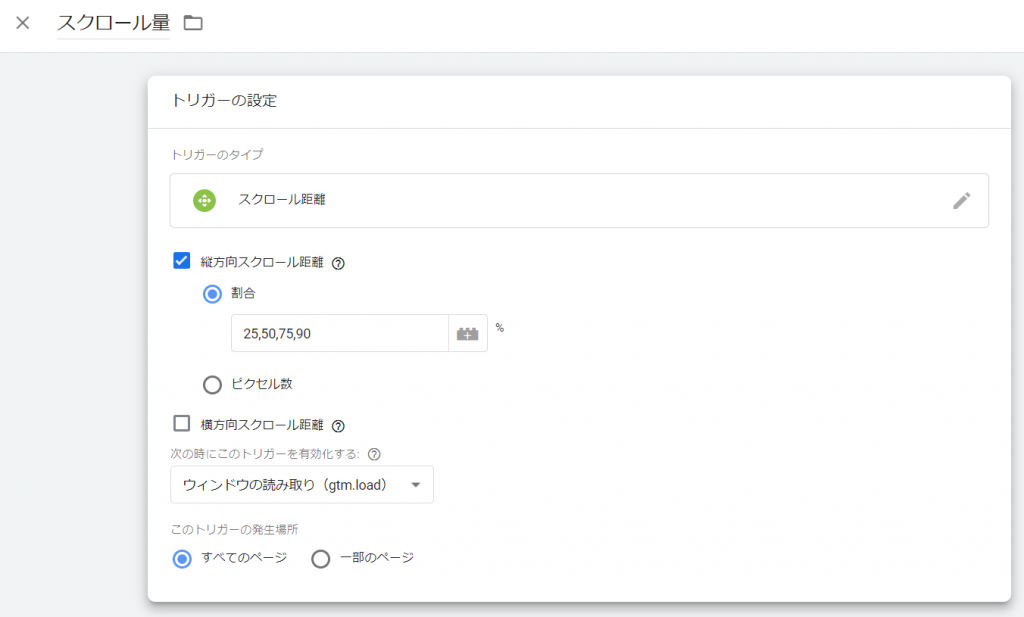
この設定では、25%・50%・75%・90%でトリガーが発火するとしています。
通常、100%というとページの最下部までスクロールされた、ということですが
そこまで見るユーザーは稀ですので、「90%」までとしています。
この数値もページの構成によって、適宜設定は調整してください。
特定のページでのみ計測する場合は、トリガーの発生場所を指定します。
Googleアナリティクスで確認してみよう
設定後、Googleアナリティクスで数値が反映されているか、確認してみましょう。
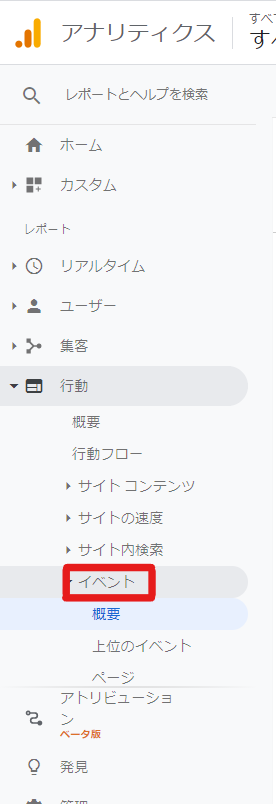
まずは左側のメニューから「イベント」、概要を選択してみましょう。
イベントカテゴリとして「scroll」、イベントアクションとして「25、50・・・」と設定した数字が、イベントラベルにURLが表示されていればOKです。※記事の前項と設定内容が違えば、表示される内容も異なります。
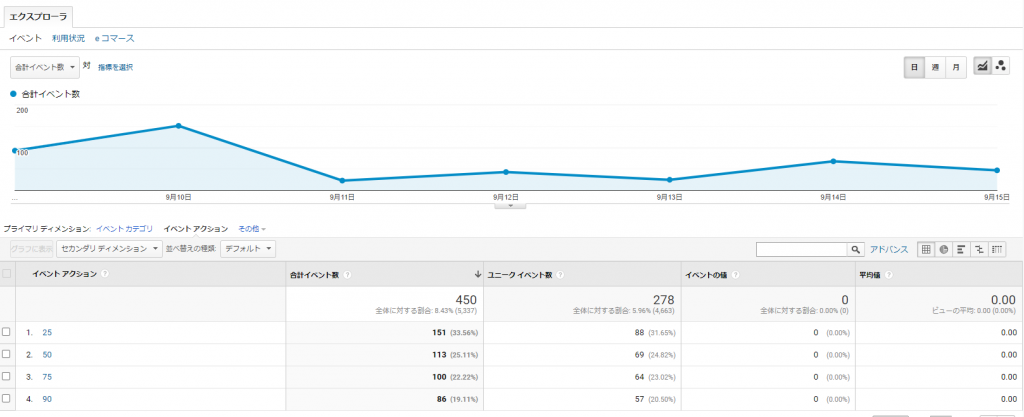
イベントアクションもばっちり計測できていますね!
まとめ
このページでは、Googleタグマネージャのスクロールトリガーを使用して、Googleアナリティクスでスクロール率を確認する方法について解説してきました。
手っ取り早く、要点だけ確認したい場合はヒートマップをお勧めしますが、
ヒートマップツールでは確認できないセグメントごとのスクロール率など、
ほかのディメンジョンと組み合わせることで、大きく価値を発揮する機能だと思います。
是非活用してみてください。